Google a lansat astăzi noul Android P Beta la Google I / O, iar băiatul este încărcat cu funcții. În timp ce navigarea prin gesturi fură lumina reflectoarelor, o altă caracteristică extraordinară introdusă este adăugarea Google Lens către Asistentul Google. Lentila Google, care a fost disponibilă anterior prin intermediul aplicației Google Foto, permite utilizatorului să scaneze o imagine și să facă căutări pe baza analizei imaginii de către Google. Cu Android P, Google a actualizat Google Lens, permițând utilizatorului să selecteze cu ușurință textul din orice text pe care îl scanează, pentru a căuta online sau pur și simplu pentru a copia în clipboard. Vrei să știi cum să faci asta? Ei bine, citiți mai departe, deoarece vă vom arăta cum să utilizați selecția de text în Google Lens pe Android P:
Utilizați Selecția textului în Google Lens pe Android P
Notă : Am testat următoarea metodă pe Google Pixel 2 XL care rulează Android P beta 1. Metoda ar trebui să rămână aceeași pentru toate celelalte dispozitive care rulează Android P beta.
1. În primul rând, lansați Asistentul Google ținând apăsat butonul Acasă. Apoi apăsați pe pictograma Google Lens din dreapta jos.

2. Acum, îndreptați camera spre textul pe care doriți să-l captați și atingeți pe ecran . Google Lens va scana automat și va evidenția textul din imaginea pe care a capturat-o.

3. Și asta este. Atingeți pur și simplu textul ales de dvs. și veți primi opțiuni pentru căutarea sau "Copiați" textul în clipboard.

Copiați textul din imagini utilizând Lens Google pe Android P
Ei bine, asta e destul de mult. Google Lens este cu siguranță o caracteristică excelentă, care, folosind capacitățile avansate de căutare Google, ușurează utilizarea zilnică a smartphone-urilor. Personal, îmi place să folosesc abilitatea pe dispozitivul meu Android P. Utilizarea Google Lens este destul de utilă și cu abilitatea de a selecta cu ușurință textul, este cu atât mai puternic acum. Dar cum rămâne cu tine? Cum intenționați să utilizați noua caracteristică de selecție a textului în Google Lens? Spuneți-ne în comentariile de mai jos.

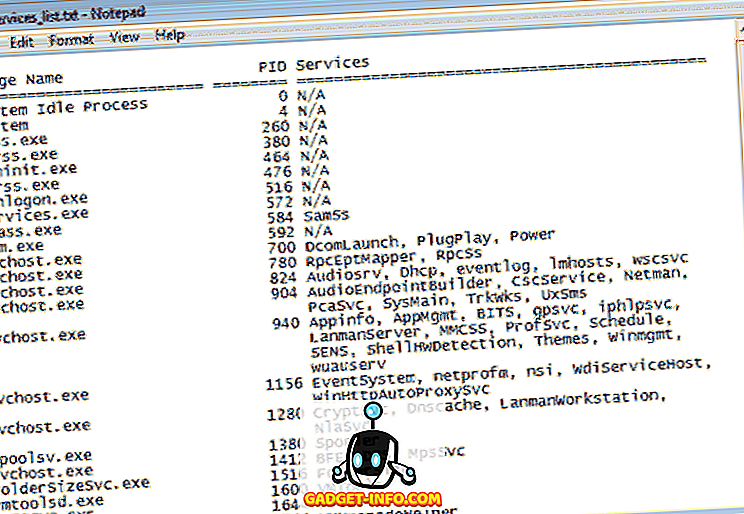
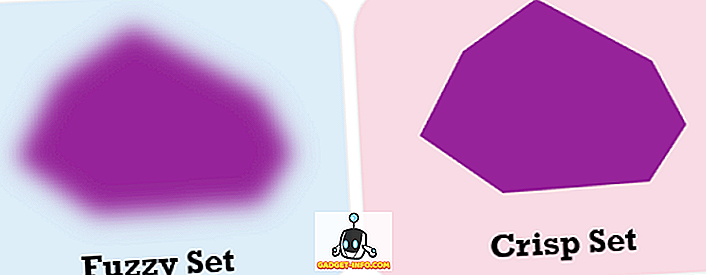




![social media - În interiorul magazinului eCommerce Giant Amazon's Warehouse [Video]](https://gadget-info.com/img/social-media/899/inside-ecommerce-giant-amazon-s-warehouse.jpg)
